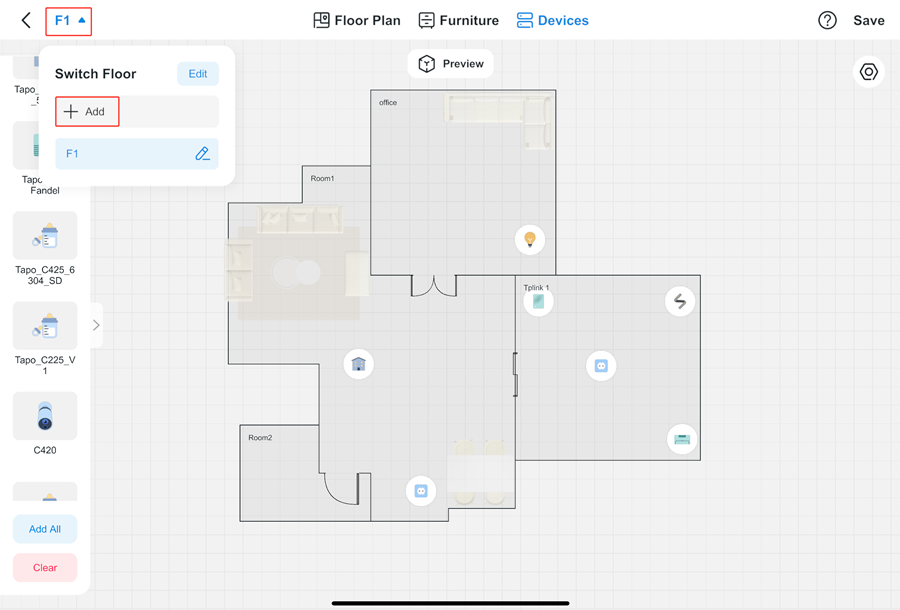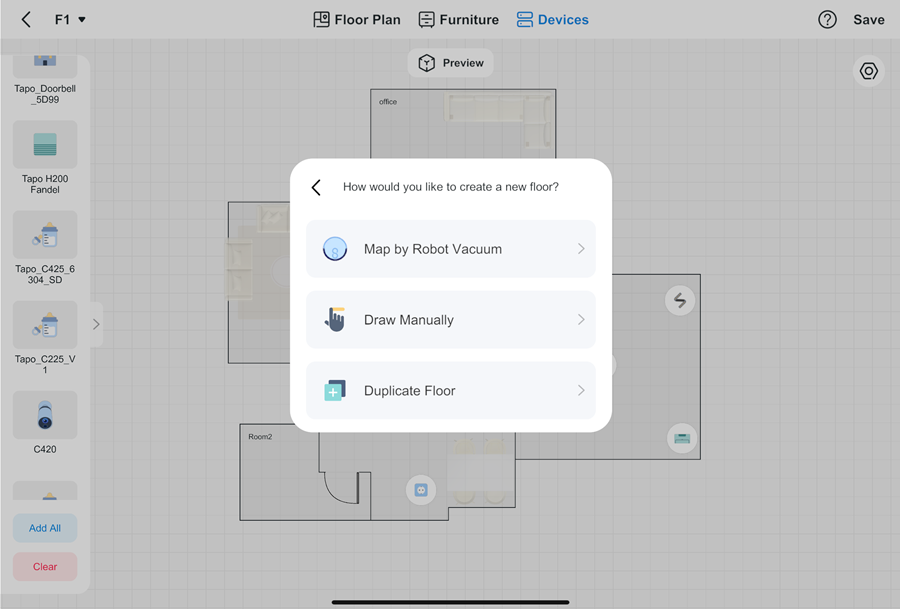Como criar um mapa 3D na aplicação Tapo para o Pad
As actualizações recentes podem ter expandido o acesso às funcionalidades abordadas nestas FAQ. Visite a página de suporte do seu produto, selecione a versão de hardware correta para o seu dispositivo e verifique a Folha de dados ou a secção de firmware para obter as últimas melhorias adicionadas ao seu produto.
Segurança, iluminação, energia, interruptores e controlos ambientais - todos os dispositivos domésticos são apresentados de forma clara num mapa 3D. Com o estado da casa instantaneamente visível, o controlo intuitivo a partir de um único ecrã garante uma utilização sem esforço por todos os membros da família.
Passo 1: Descarregar a planta 3D
1. Abra a página inicial da sua APP Tapo
2. Clique no ícone do cubo (vista 3D vívida) no canto superior direito
3. Descarregar o plano
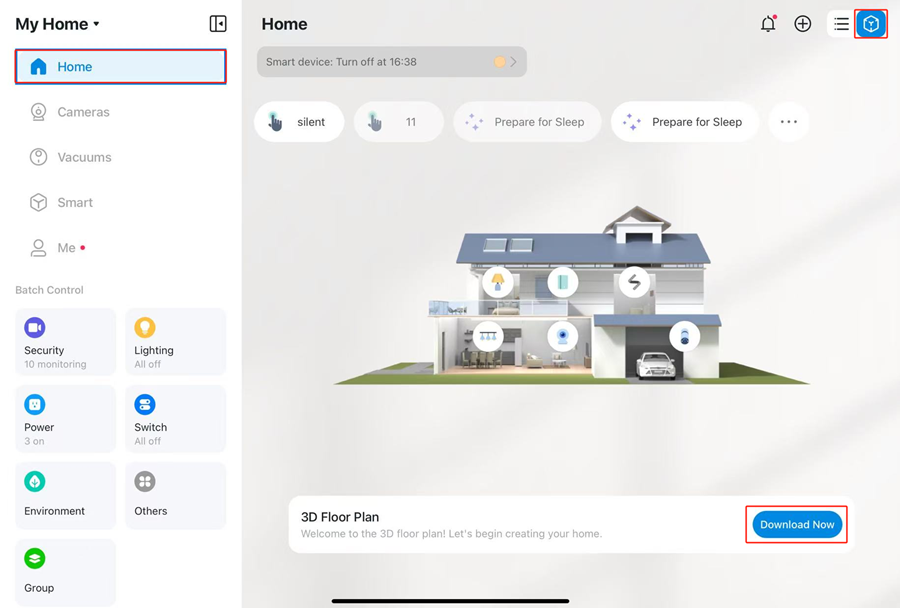
Passo 2: Escolher a forma de gerar o mapa
Método 1: Desenhar manualmente
Método 2: Mapear por robô aspir ador (Pode escolher este método se tiver um robô aspirador que suporte a função de mapeamento).
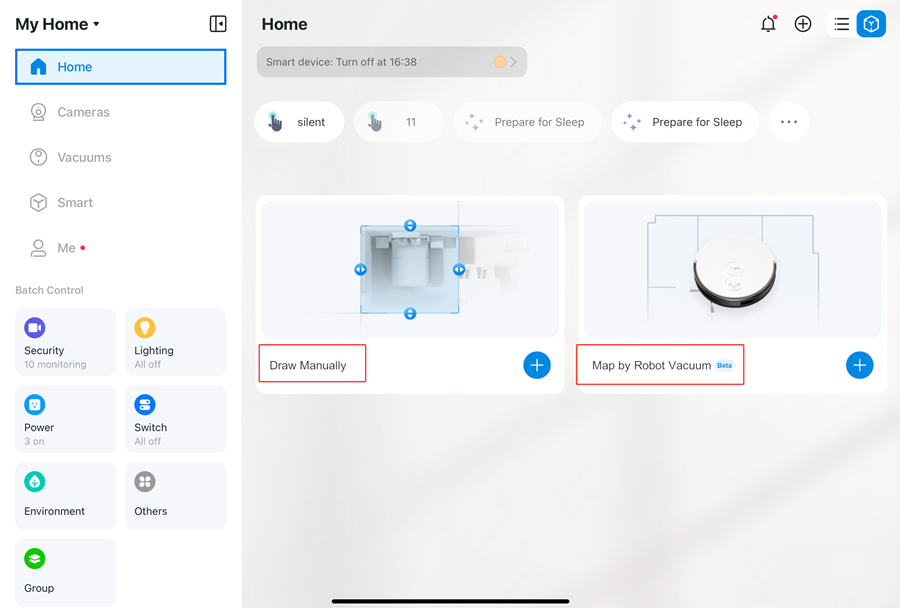
Passo 3: Gerar o mapa
Método 1: Desenhar Manualmente
1. Siga as instruções na aplicação Tapo para saber como criar a planta do seu lar doce lar.
2. Personalize a planta (divisões e portas), escolha o mobiliário e arraste os dispositivos domésticos inteligentes que estão ligados à sua conta para o local que pretende.
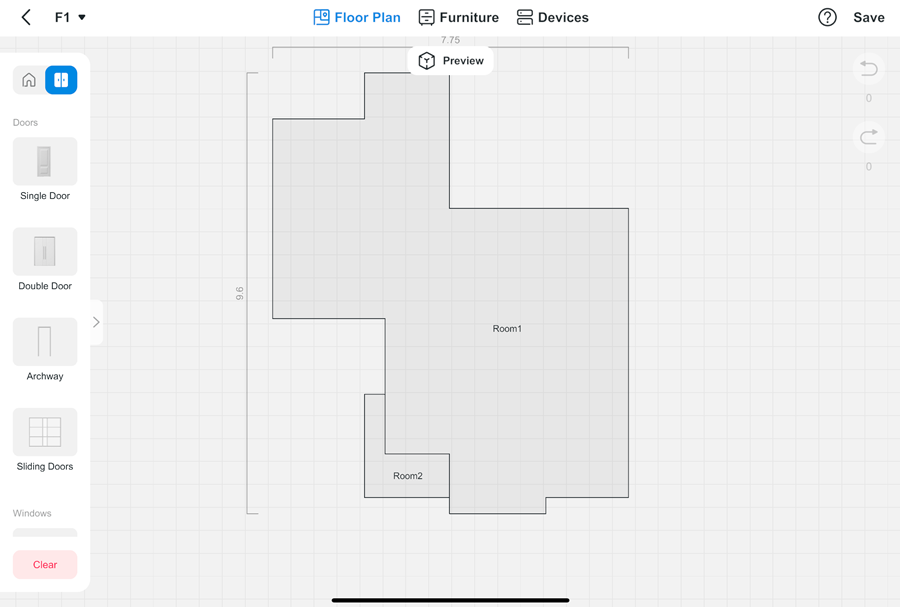
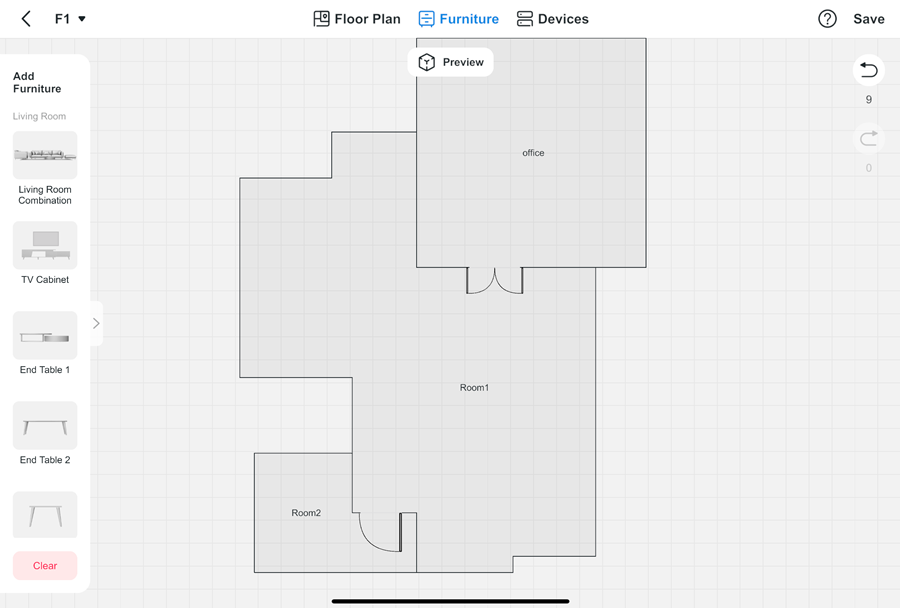
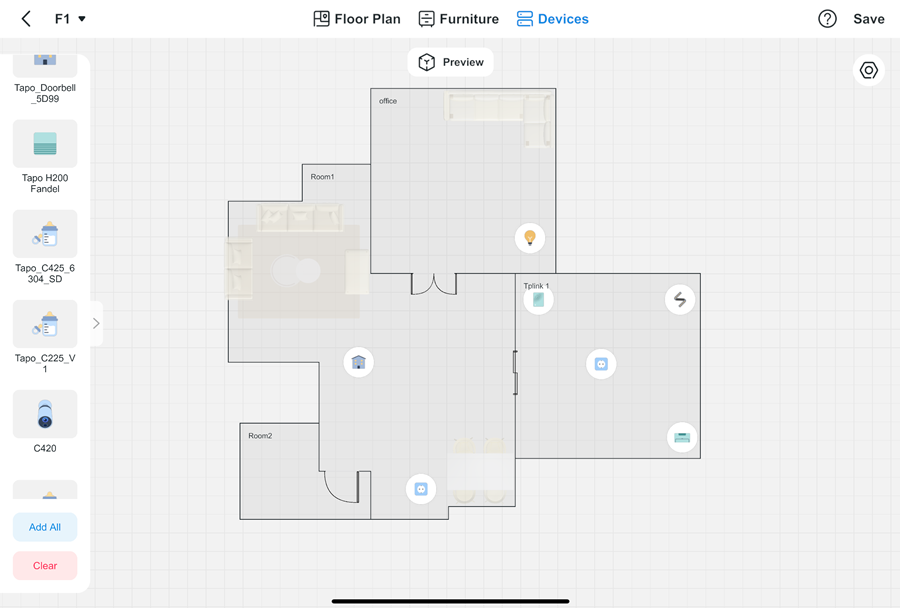
3. Guardar as definições: Clique no botão Guardar no canto superior direito e desfrute do mapa 3D.
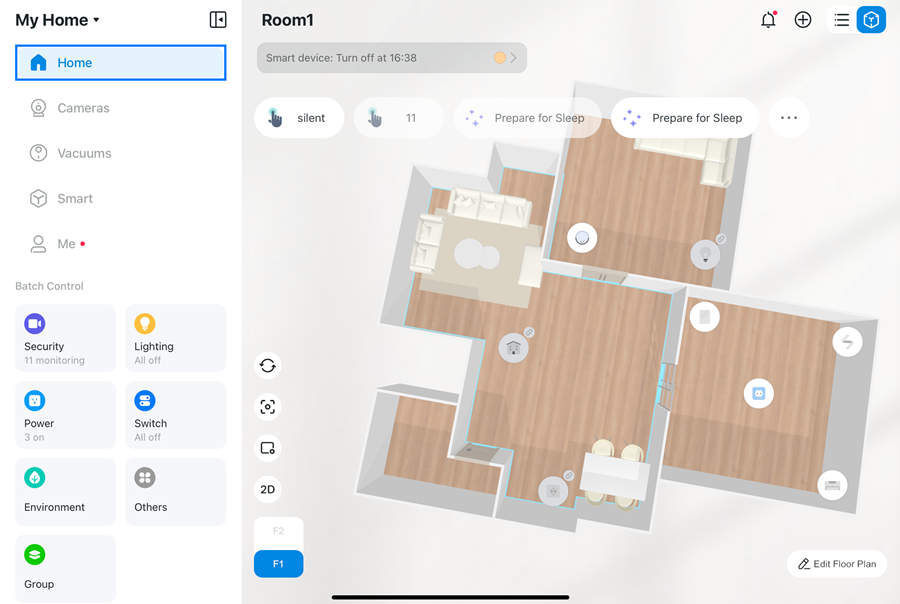
Método 2: Mapear com um aspirador robô
1. Escolher um aspirador robô.
2. Escolha um mapa a partir do aspirador robô e a planta baixa será gerada automaticamente.
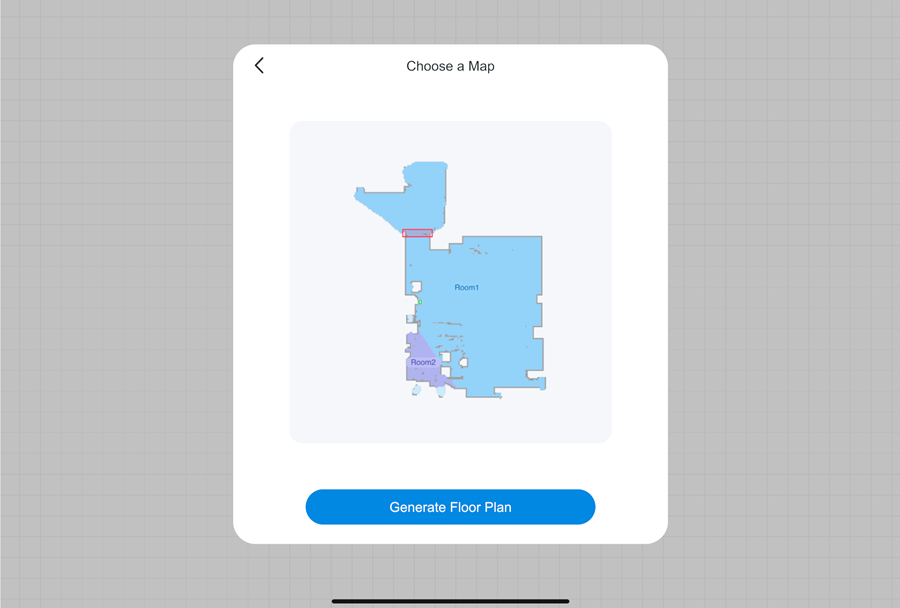
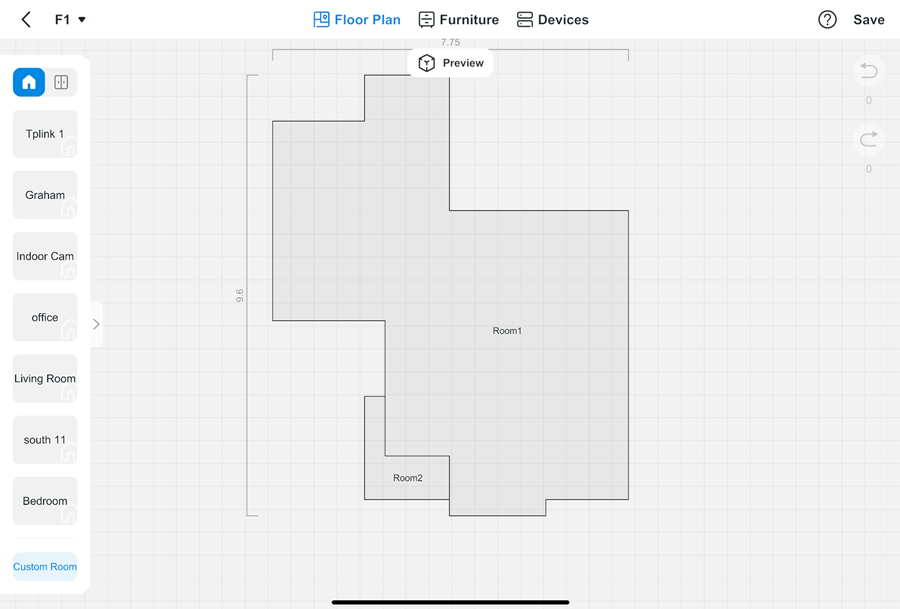
3. Personalize a planta (divisões e portas), escolha o mobiliário e arraste os dispositivos domésticos inteligentes que estão associados à sua conta para o local que pretende.
4. Guardar as definições: Clique no botão Guardar no canto superior direito e desfrute do mapa 3D.
Como acrescentar o 2º ou mais pisos
Clique no botão Piso e adicione-o. Escolha a forma de criar o novo piso. Não se esqueça de guardar as definições.